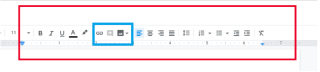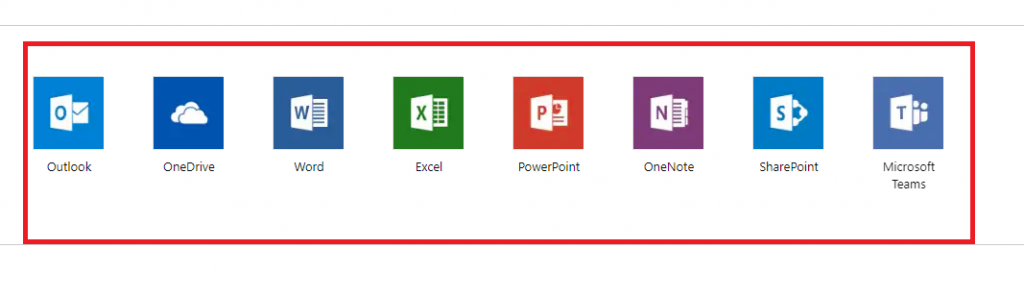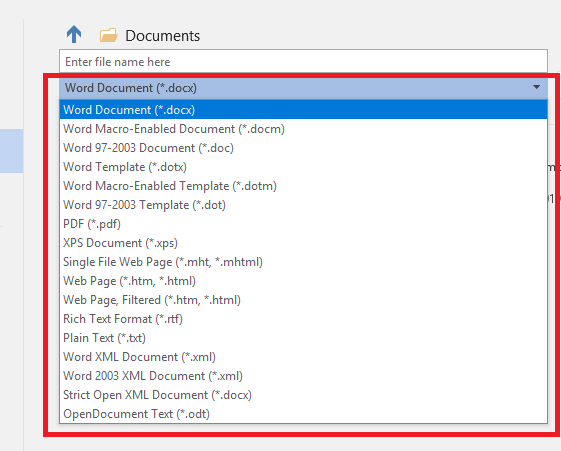Google, gergasi teknologi mega yang mengawal kebanyakan maklumat dan pengetahuan, melalui satu enjin carian, kini telah meneroka semua yang tersedia di internet. Daripada pemasaran, perkhidmatan mel dan sokongan, Google telah memperluaskan perkhidmatannya kepada media sosial, blog dan storan awan. Selain memiliki perpustakaan perkongsian video terbesar di dunia dan mempunyai pangkalan besar aplikasi lain (ia memerlukan satu halaman untuk menamakan semua), Google juga menjalankan pemproses perkataan bernama Google Docs, yang telah mendapat populariti yang besar dan pangkalan pengguna yang besar dan agak diutamakan berbanding MS-Word Microsoft. Apa yang Google Docs boleh tawarkan kepada anda melalui Word, yang akan membuatkan anda beralih kepadanya dengan segera? Dan patutkah anda berpegang padanya? Mari cari yang mana antara dua pemproses kata yang paling digemari lebih sesuai untuk anda.
1. Percuma vs. Berbayar: Pertempuran Perniagaan
Microsoft Office ialah pakej aplikasi yang luas yang direka untuk melaksanakan pelbagai tugas seperti menyediakan pembentangan, nota, dokumen, carta dan pangkalan data lain. Ia adalah salah satu usaha terawal Microsoft dan oleh itu, anda tidak boleh menggunakannya begitu sahaja. Pertama, Microsoft tidak membenarkan anda mendapatkan Word sahaja tetapi menawarkannya digabungkan dengan keseluruhan suite yang dipanggil Office 365.
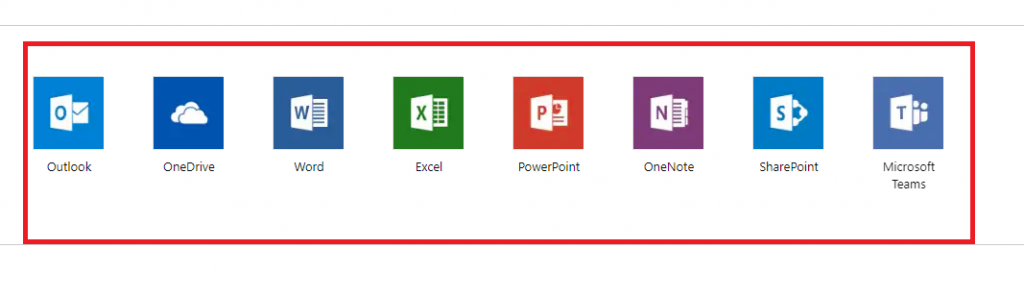
Sumber Imej: Produk Pejabat
Sekarang, anda perlu membayar harga untuk memiliki semua ini, iaitu,
- Office 365 Home: $99.99 / tahun
- Office 365 Personal: $69.99 / tahun
- Pelajar Pejabat: $149.99 (pembelian sekali dengan hanya MS-Word, Excel dan PowerPoint)
Teka apa yang anda bayar untuk Dokumen Google. tiada apa. Ia adalah percuma sepenuhnya, boleh diakses melalui domainnya (docs.google.com), dan anda boleh membuat, mengedit dan mencipta semula dokumen anda dengan sekali gus.
Oleh itu, mengapa membayar untuk MS Office, apabila anda hanya perlu mengakses Word, dan itu juga apabila anda mendapatkannya dalam alternatif percuma? Walaupun internet ranap dan kehilangan isyarat mungkin mengehadkan kecekapan Dokumen, anda tidak boleh mengabaikan "PERCUMA!"
Baca Juga:-
Cara Paling Mudah Untuk Menyemak Ejaan Anda di Google... Kami adalah manusia dan manusia bertujuan untuk membuat kesilapan dan kesilapan yang bodoh. Walau bagaimanapun, kesilapan ini boleh merangkumi anda dalam...
2. Bar Tugas/Bar Alat Dokumen yang Lebih Asas
Dokumen Google mempunyai bar tugas yang agak mudah dan hanya mempunyai alat utama pada bar alatnya yang paling kerap digunakan untuk menyediakan sebarang jenis dokumen.
Separuh pertama alat/bar tugas Google Docs mempunyai semua pilihan asas seperti yang tersedia dalam Word. Bar alat sementara membolehkan anda menukar fon, saiz dan gaya kandungan yang ditulis dan meluaskan lagi kepada pilihan seperti Bold, Italic dan lain-lain untuk menggayakan lagi bahan bertulis.
Bar alat kemudiannya mengandungi alatan tambahan untuk penjajaran teks, jarak, titik tumpu dan inden. Selain itu, terdapat pilihan untuk memasukkan gambar, ulasan, dan pautan (ditandakan dengan warna biru).
Imej: Dokumen Google
Walau bagaimanapun, dalam senario ini, MS-Word menawarkan bar alat/bar tugas yang lebih luas dengan lebih banyak pilihan tersedia. Lihatlah,
Sumber Imej: MS Word
Selain daripada alat penggayaan, terdapat pilihan untuk subskrip, superskrip, pengisihan, sorotan dan sempadan. Memandangkan pilihan ini boleh diakses dengan satu klik, Word di sini menjadi lebih mudah untuk digunakan.
Jadi, jika anda mahukan antara muka yang ringkas dengan alatan yang paling penting (meninggalkan yang tambahan) dengan satu klik, Dokumen Google mungkin melakukannya untuk anda. Tetapi Word mendahului Dokumen dalam hal memperkayakan kandungan dengan sorotan, sempadan dan bahan lain. Pilih pilihan anda dengan sewajarnya!
3. Dilema Dalam Talian/Luar Talian
MS-Word direka bentuk sepenuhnya untuk berfungsi di luar talian dan dipasang dalam memori komputer untuk membolehkan pengguna akses kekal tanpa masalah pelayan. Sebaliknya, Dokumen Google kebanyakannya adalah pemproses/aplikasi dalam talian dan paling sesuai untuk pengguna di bawah sekurang-kurangnya sambungan internet asas.
Walau bagaimanapun, Dokumen Google membawa anda pilihan untuk mengedit dan mengakses fail anda di luar talian. Anda hanya perlu melalui proses mudah mengklik di sana sini, dan akaun Google Docs anda boleh disegerakkan ke dalam PC yang sedang anda kerjakan. Walau bagaimanapun, adalah disyorkan bahawa anda melakukannya hanya pada komputer peribadi.
Jadi di sini anda sekali lagi, anda mempunyai pemproses Word percuma, yang anda juga boleh menyegerakkan di luar talian hanya dalam beberapa langkah mudah, yang akhirnya membolehkan anda bekerja tanpa sambungan internet dan menjimatkan banyak wang. Oleh itu, Docs mengambil kemenangan di sini.
4. Keserasian OS
Windows, MacOS, Linux, Ubuntu atau mana-mana OS percuma atau sumber terbuka membolehkan anda mengakses Google Docs tanpa sebarang kesibukan. Memandangkan ia boleh diakses dalam talian, anda boleh membukanya mana-mana penyemak imbas dan mula menyediakan dokumen anda. Tidak demikian halnya dengan MS-Word. Kembali ke point 1. Ya. Untuk menjadikannya berfungsi pada OS yang berasingan, anda hanya perlu membelinya. Tidak begitu gembira membeli-belah, bukan? Cuba teka apa yang Microsoft lakukan untuk menyelesaikan masalah ini. Ia melangkah masuk ke dalam kasut Google dan pergi ke dalam talian. Ya, Microsoft melancarkan Word Online, tetapi dengan bilangan alat dan pilihan penyuntingan yang agak terhad. Sila lihat Word Online.
Sumber Imej: Word Online
Nampak hampir sama dengan Docs, kan?
Jadi, ya, Dokumen menyematkan Word sekali lagi.
Baca Juga:-
10 Helah yang Kurang Diketahui untuk Menggunakan Dokumen Google... Daripada akses luar talian kepada ciri penerbitan terbina. Berikut ialah 10 Trik Dokumen Google penting yang akan membuatkan anda lupa MS...
5. Simpanan Segera
Katakan anda mendalami imaginasi anda dan meletakkan pengalaman istana minda anda di skrin. Atau anda terkubur secara meluas dalam beberapa kerja yang anda tidak boleh memikirkan sesuatu yang lain. Dan di tengah-tengah semua ini, anda hanya terlupa untuk menekan butang "Simpan" kecil, dengan itu, mempertaruhkan semua usaha anda untuk kerugian melalui ranap sistem atau but aplikasi atau mungkin sistem dimulakan semula secara automatik untuk kemas kini.
Dokumen menyelamatkan hari anda dalam senario sedemikian. Memandangkan Dokumen disambungkan ke Akaun Google anda, yang, seterusnya, disambungkan ke Google Drive, dokumen tersebut disegerakkan serta-merta pada awan selepas sebarang pengeditan, penambahan atau peninggalan kandungan. Tengok bahagian bulatan merah tu.
Imej: Dokumen Google
Jadi sekali lagi, anda ada dengan satu lagi perjanjian yang menguntungkan jika anda mengaitkan diri anda dengan Dokumen.
6. Format Fail
Docs dan Word, kedua-duanya berjalan seiring apabila ia berkaitan dengan keserasian dalam berbilang format fail. Kedua-dua pemproses membenarkan anda memuat turun fail dalam pelbagai format termasuk PDF, ODT, RTF, HTML dan DOCX.
Menu muat turun untuk Google Docs menawarkan anda:
Sumber Imej: Google Docs
Sebaliknya, Word juga menawarkan anda beberapa pilihan,
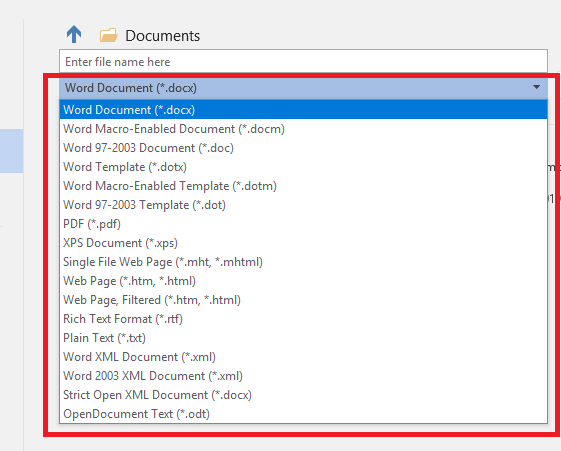
Sumber Imej: MS Word
Jadi di sini ia adalah seri. Dengan berbilang format yang tersedia untuk dimuat turun pada kedua-dua platform, kedua-duanya memenuhi keperluan pengguna.
7. Perkongsian dan Penyuntingan Fail
Dokumen menawarkan tiga jenis keistimewaan perkongsian fail; penyuntingan, cadangan dan paparan sahaja. Pilihan perkongsian tersedia di penjuru kanan sebelah atas skrin Dokumen dan kelihatan seperti ini,

Sumber Imej: Google Docs
Dalam Mengedit, anda menawarkan pengguna lain untuk mengedit sepenuhnya apa-apa sahaja mengikut kehendak dalam dokumen. Jadi sekiranya, pengguna lain memadamkan sesuatu, ia adalah kekal. Keistimewaan Melihat membenarkan mana-mana pengguna kedua untuk hanya melihat kandungan.
Persaingan sebenar terletak pada Mod Cadangan. Apabila pengguna kedua ingin mengedit beberapa kandungan, Docs hanya memotongnya daripada memadamkannya untuk memberi anda idea cadangan yang lebih komprehensif. Seperti,
Sumber Imej: Google Docs
Sebaliknya, Perkongsian Perkataan agak rumit. Untuk berkongsi, anda perlu log masuk ke Akaun Microsoft anda. Setelah dijemput, tiada pilihan sedemikian untuk cadangan dan satu-satunya pilihan ialah mengedit. Oleh itu, pengguna hanya boleh membuat perubahan kekal dalam dokumen.
Sekali lagi, ciri tambahan dalam Dokumen, tiada dalam Word.
Baca Juga:-
Perkara yang Boleh Anda Lakukan Untuk Menggunakan Google Drive... Google Drive bukan sekadar cara berkongsi dokumen, foto atau video, ia mempunyai lebih banyak lagi, membaca dan...
8. Sambungan
Dokumen menawarkan pelbagai sambungan untuk menyokong dokumen termasuk DocuSign. DocuSign membenarkan untuk menghantar dan meminta tandatangan elektronik pada dokumen yang disediakan pada Dokumen Google, dengan itu menjadikannya serasi untuk kegunaan profesional dan pengesahan dokumen.
Walau bagaimanapun, ciri ini tidak tersedia dalam Word. Tetapi, Word mengalahkan Docs dalam sambungan Grammarly. Manakala Grammarly boleh dimuat turun secara berasingan sebagai aplikasi untuk menyokong dokumen Word; dalam Dokumen, Grammarly hanya menyediakan sokongan Beta setakat ini.
Jadi, sekiranya anda seorang Nazi Tatabahasa, Word adalah tawaran yang lebih baik untuk anda.
Menganalisis semua fakta, tidak syak lagi bahawa Google Docs menang terhadap Word dengan syarat maksimum dan dengan menawarkan akses percuma kepada semua pengguna pada semua jenis sistem pengendalian, Google Docs bersedia untuk menyingkirkan Microsoft Word daripada yang sentiasa dominan, No. 1 tempat di kalangan pemproses perkataan dan aplikasi pejabat.